word检查文档中的错别字教程
时间:2023-09-01 08:41:16作者:极光下载站人气:232
word是一款专门用来编辑文档文件的办公软件,为用户带来了许多强大且专业的文字处理功能,例如用户可以在文档中设置文字段落对齐方式或是页面布局排版等,将文档整理得美观且方便查看,当用户在word软件中编辑文档文件时,可以根据自己的需求在页面上输入相关的文本内容,但是在输入的过程中,为了避免错别字的出现,用户可以利用其中的拼写和语法功能来解决问题,若是有错别字的话,软件就会弹出提示窗口来进行检查,详细的操作过程是怎样的呢,接下来就让小编来向大家分享一下word检查文档中错别字的方法教程吧,希望用户在看了小编的教程后,能够从中获取到有用的经验。
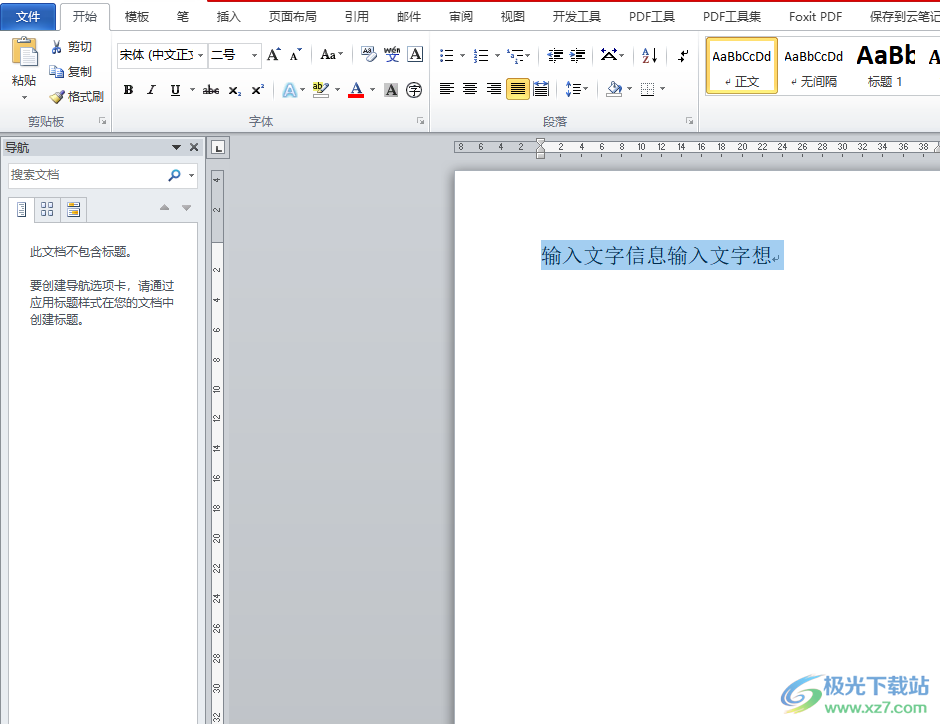
方法步骤
1.用户在电脑桌面上打开word软件,并来到文档文件的编辑页面上来进行设置
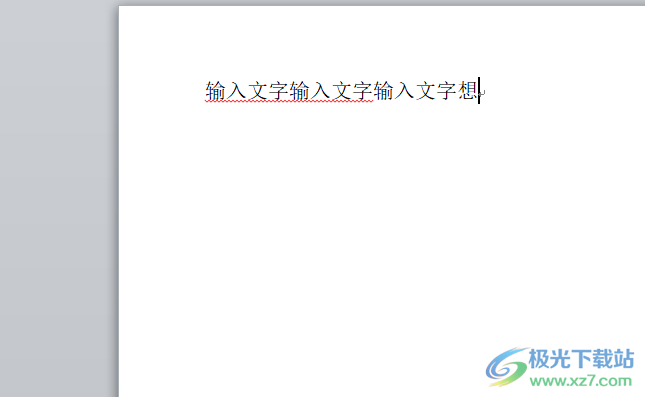
2.接着在编辑页面上选中需要的文字段落,以便进行错别字检查

3.然后点击页面上方菜单栏中的审阅选项,将会显示出相关的选项卡,用户选择拼写和检查选项
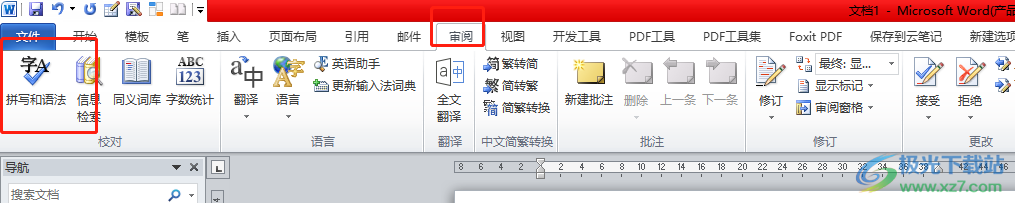
4.这时可以看到弹出来的提示窗口,用户直接按下是按钮即可继续检查剩下的文档内容
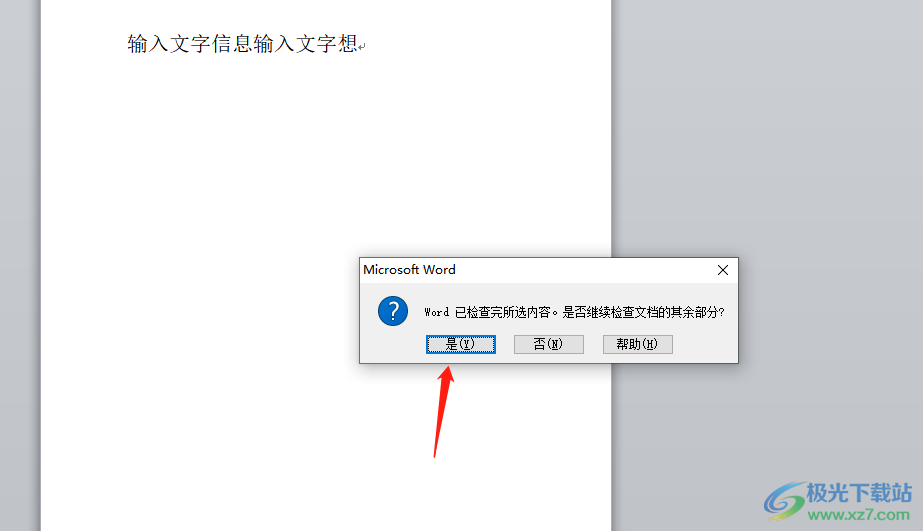
5.此时用户若是看到弹出来的拼写和语法检查已完成提示窗口后,直接按下确定按钮即可检查完成
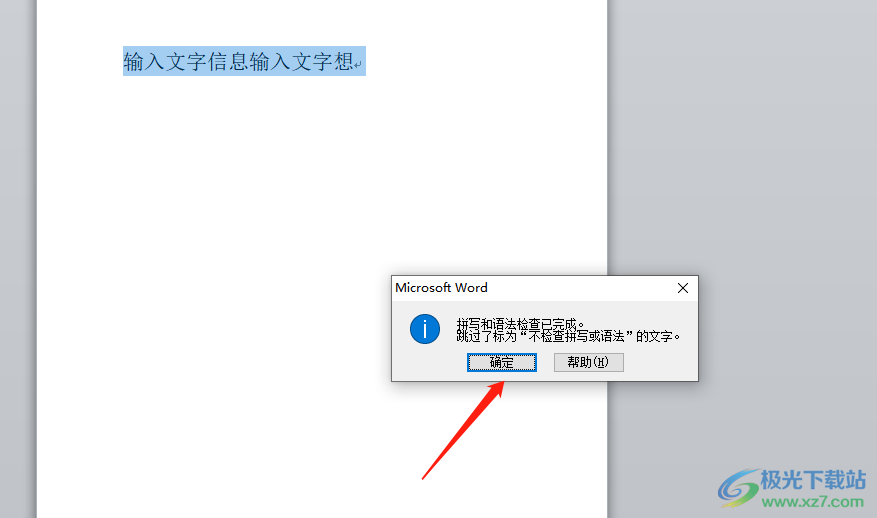
以上就是小编对用户提出问题整理出来的方法步骤,用户从中知道了大致的操作过程为点击审阅——拼写和语法——检查其余未选中文档——是——获取检查结果这几步,方法简单易懂,因此感兴趣的用户可以跟着小编的教程操作起来,一定可以解决好这个问题的。

大小:60.68 MB版本:1.1.2.0环境:WinAll, WinXP, Win7
- 进入下载
相关推荐
相关下载
热门阅览
- 1百度网盘分享密码暴力破解方法,怎么破解百度网盘加密链接
- 2keyshot6破解安装步骤-keyshot6破解安装教程
- 3apktool手机版使用教程-apktool使用方法
- 4mac版steam怎么设置中文 steam mac版设置中文教程
- 5抖音推荐怎么设置页面?抖音推荐界面重新设置教程
- 6电脑怎么开启VT 如何开启VT的详细教程!
- 7掌上英雄联盟怎么注销账号?掌上英雄联盟怎么退出登录
- 8rar文件怎么打开?如何打开rar格式文件
- 9掌上wegame怎么查别人战绩?掌上wegame怎么看别人英雄联盟战绩
- 10qq邮箱格式怎么写?qq邮箱格式是什么样的以及注册英文邮箱的方法
- 11怎么安装会声会影x7?会声会影x7安装教程
- 12Word文档中轻松实现两行对齐?word文档两行文字怎么对齐?
网友评论